قبل أن نبدأ بالطرق الخاصة بكيفية تشغيل جهاز الكمبيوتر الخاص بك باستخدام محرك أقراص فلاش ، يجب أن تتعلم المزيد حول كيفية نقل الملفات من جهاز الكمبيوتر إلى USB . على الرغم من كونه جهازًا يستخدمه كثيرًا لتخزين المعلومات ، إلا أنه يمكنه في الواقع أداء المزيد من الوظائف.
الآن ، إذا تحدثنا عن الأخير ، فسنربطه بالغرض من المقالة. والسبب هو أنك ستتمكن من استخدام محرك الأقراص المحمول هذا لتشغيل جهاز الكمبيوتر الخاص بك من هنا. بالإضافة إلى حقيقة أنه يمكن استخدامه لتثبيت نظام تشغيل مثل الجديد على أجهزة الكمبيوتر ، وخاصة تلك التي تعمل بنظام Windows.
بهذه الطريقة ، سنقدم لك الخطوات الخاصة بكيفية بدء تشغيل جهاز الكمبيوتر الخاص بك باستخدام USB . إحدى الأدوات الأكثر استخدامًا في أنظمة Microsoft Windows لإعادة تشغيل برامجه.
خطوات تمهيد الكمبيوتر باستخدام محرك أقراص فلاش USB
قبل البدء بالشرح ، نقدم لك كتوصية ، بأن تقوم بعمل نسخة احتياطية كاملة من ملف . والسبب في ذلك هو أنه من الجيد دائمًا أن يكون لديك واحد لتجنب أي إزعاج. نظرًا لأنهم في هذا النوع من العمليات يقومون بحذف كل ما هو موجود على الكمبيوتر ، لأن هذا لا يشبه خيار Windows 10 للاستعادة ولا يحذف الملفات.
- أول شيء هو إيقاف تشغيل الكمبيوتر تمامًا. وهذا هو الوقت الذي ستضع فيه Booted USB بنظام التشغيل المثبت مسبقًا.
- ثم ستقوم بتشغيل الجهاز وتعطيه F10 أو F2.
- مع أي من الاثنين ، ستظهر لك خيارات تمهيد الكمبيوتر وحدد خيار “USB HDD” واضغط على إدخال . انظر الصورة أدناه لمزيد من المرجع.
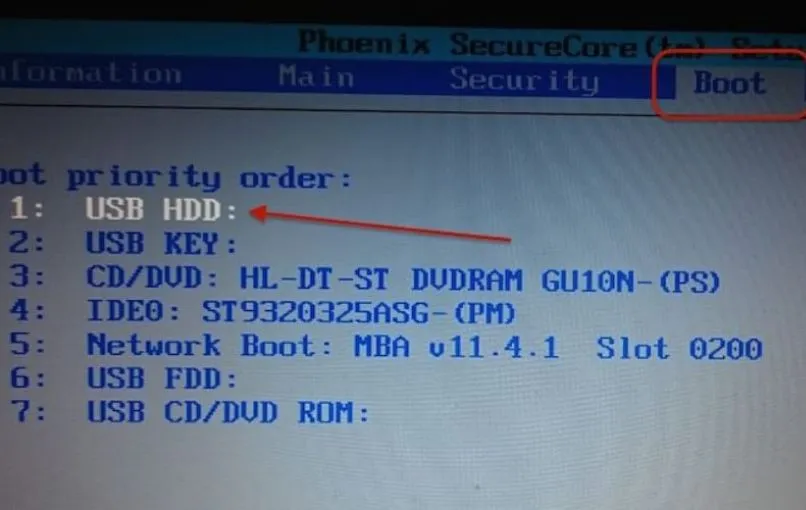
من خلال هذه الخطوات ، سيتجنب الكمبيوتر التمهيد بشكل طبيعي وسيقوم بذلك من ذاكرة USB ، ثم تتابع تثبيت نظام التشغيل. هنا سيقرأ القرص الصلب محرك الأقراص المحمول الذي تم إدخاله ، من أجل إظهار خيارات التثبيت الخاصة بالبرنامج الجديد.
ومع ذلك ، في بعض الحالات ، لا يقرأ القرص الصلب نفسه محرك الأقراص جيدًا ، لذلك يمكنك تشغيل ذاكرة USB ليتم تحميلها من BIOS. يجب عليك فقط إدخال هذا القسم والانتقال إلى BOOT في نظام التشغيل Windows 10 أو أي إصدار آخر لديك. ثم في خيار التمهيد ، في الخيار الأول ، ستضعه على أنه USB.
بعد ذلك ، سيقوم الكمبيوتر ، بعد إعادة تشغيله ، بالتمهيد باستخدام محرك أقراص فلاش وحده. وبهذه الطريقة ، قم بعملية تثبيت نظام التشغيل على القرص الصلب لديك. من خلال عملية مماثلة ، يمكنك تثبيت التطبيقات على USB الخاص بك وتوفير مساحة على جهاز الكمبيوتر الخاص بك.
كيفية تثبيت وتثبيت نظام التشغيل من USB؟
بعد الانتهاء من العملية التي شرحناها لك من قبل ، ستبدأ في تثبيت نظام التشغيل على الكمبيوتر. على الشاشة ، ستضغط على “ابدأ” وستنتقل إلى قسم آخر حيث ستقبل الشروط وتنقر فوق “التالي”. هذا هو المكان الذي ستحدد فيه محرك الأقراص “الرئيسي”. أي اختر القرص الصلب حيث سيكون نظام التشغيل لبدء العملية. في نهاية الأمر ، تذهب وتختار الخيارات الموصى بها مع التحديثات.
مع هذا الأخير ، يقوم نفس الكمبيوتر بتثبيت التحديثات اللازمة لبدء تشغيل Windows. بعد ذلك ، سيكون عليك فقط تخصيص الكمبيوتر حسب رغبتك ، إما باستخدام برامج مكافحة الفيروسات والبرامج والتطبيقات ،
ماذا يعني التمهيد وكيفية تجنبه عند تشغيل جهاز الكمبيوتر الخاص بي من USB؟
حان الوقت للحديث عن مصطلح يستخدم في الحوسبة عندما يتم تثبيت نظام التشغيل على جهاز كمبيوتر من خلال ذاكرة USB. نحن نتحدث عن ما سبق ذكره ، قم بتشغيل محرك أقراص فلاش ، أي إعادة تشغيل الكمبيوتر وتثبيت نظام تشغيل الكمبيوتر من خلال ذاكرة USB.

ومع ذلك ، تحتاج إلى تثبيت نظام التشغيل على USB حتى يتم تشغيله في جهاز الكمبيوتر. باستخدام هذا ، يمكنك تنفيذ الخيارات التي لا يستطيع الكمبيوتر القيام بها ، مثل إعادة تثبيت نفس النظام. على الرغم من أنه في الإصدارات الجديدة من Microsoft Windows ، إلا أنها تحتوي على إعدادات مثل “إعادة تعيين الكمبيوتر” التي تشبه العمليات.
ومع ذلك ، على أجهزة الكمبيوتر التي تعمل بنظام Windows ، بعد التشغيل باستخدام عصا USB ، يجب عليك تحديث خيارات BOOT وتركها كما هي. والسبب هو أنه إذا لم يتم ذلك ، فسيتم إجراء العملية دائمًا ولن تبدأ كما ينبغي. لهذا السبب يوفر BIOS خيارات إعادة التعيين